在JavaScript中获取光标所在的位置的方法包括:使用selectionStart和selectionEnd属性、使用Selection和Range对象、利用事件监听光标变化。其中,selectionStart和selectionEnd属性 是最常用的方法,因为它们简单且直接。本文将详细介绍这些方法,并结合示例代码和实际应用场景,帮助你更好地理解和应用这些技巧。
一、使用selectionStart和selectionEnd属性
selectionStart和selectionEnd属性是HTML文本输入元素(如和